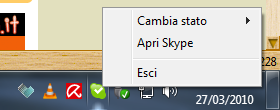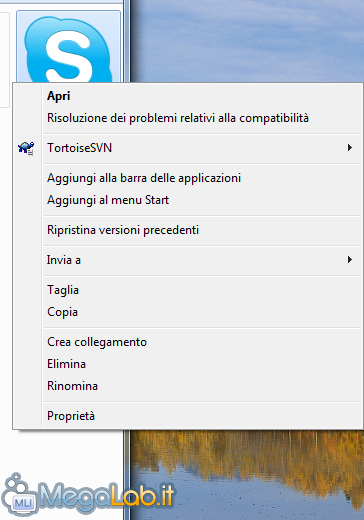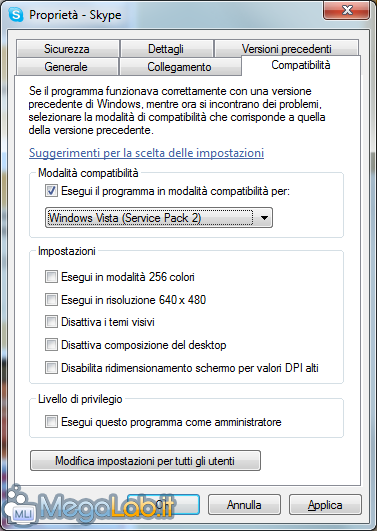Canali
Ultime news

Ultimi articoli
 Le ultime dal Forum |

Skype non si minimizza più nell'area di notifica? Ecco come procedere14/07/2010 - A cura di

Correlati
 TagPassa qui con il mouse e visualizza le istruzioni per utilizzare i tag! Questo è il vecchio workaround della compatibilità. Applicandolo, l'applicazione funzionerà allo stesso modo, ma le jump list non saranno più supportate. Utilizzare questo trucco solo qualora l'opzione su Skype non sia disponibile (perché si dispone di una revisione inferiore alla 169). Cominciamo chiudendo SkypePrima di procedere, è assolutamente necessario chiudere ogni istanza di Skype. Per farlo, localizziamo nella barra dell'orologio (altrimenti nota come system tray) l'icona di Skype e clicchiamo su di essa con il tasto destro del mouse.
Nel menu che appare, clicchiamo sulla voce Esci per chiudere tutte le istanze. Cambiare la compatibilitàLocalizziamo l'icona di Skype da cui lo avviamo solitamente (sia essa un collegamento o la vera e propria applicazione non cambia) e clicchiamo su di essa con il tasto destro.
Nel suo menu contestuale, clicchiamo sulla voce Proprietà. Nella finestra che apparirà, selezioniamo la tab Compatibilità. Qualora questa non sia presente, seguiamo le indicazioni riportate in questo articolo prima di procedere.
All'interno del pannello denominato Modalità compatibilità clicchiamo sulla casella Esegui il programma in modalità compatibilità per in modo da abilitare il menu a tendina subito sotto. Dal menu a tendina, scegliamo Windows Vista (Service Pack 2). Al termine delle operazioni dovremmo trovarci con questa situazione.
Chiudiamo tutte la finestra con OK. Riavvio dell'applicazioneA questo punto possiamo riavviare il programma, che si riaprirà come di consueto. La Jump List sarà ovviamente modificata, perché Windows Vista (il sistema operativo che si immagina il programma) non supporta questa funzionalità.
D'altro canto, però, il programma si chiuderà senza problemi nella barra dell'orologio. Skype non si minimizza più nell'area di notifica? Ecco come procedere Pagine
Segnala ad un amico |
- Unisciti a noi
- | Condizioni d'uso
- | Informativa privacy
- | La Redazione
- | Info
- | Pressroom
- | Contattaci
© Copyright 2025 BlazeMedia srl - P. IVA 14742231005
- Gen. pagina: 0.5 sec.
- | Utenti conn.: 131
- | Revisione 2.0.1
- | Numero query: 48
- | Tempo totale query: 0.18